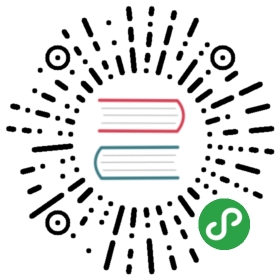使用MQTT服务网关接入设备
本文档以MQTT.fx为例,介绍使用第三方软件以MQTT协议接入物联网平台。MQTT.fx是一款基于Eclipse Paho,使用Java语言编写的MQTT客户端工具。支持通过Topic订阅和发布消息。
创建协议
自定义消息协议创建,请参考消息协议定义。
例
i. 选择 设备管理-->协议管理--> 点击新建协议按钮

ii. 输入型号名称
iii. 选择型号类型为 jar
iv. 输入类名org.jetlinks.demo.protocol.DemoProtocolSupportProvider
v. 上传jar包 demo-protocol-1.0.jar
vi. 点击保存,完成协议新增。
创建完成信息展示

创建设备型号
完整的设备型号创建,请参考添加设备型号。
例
i.下载型号文件配置JSON
ii. 选择 设备管理-->设备型号--> 点击导入配置按钮

iii. 选择配置JSON文件
注意:
上传文件需要将standalone/src/main/resources/application.yml中的static-location修改为http://后台服务ip:8848/upload,参考[协议上传问题]($08845e35b4afe62e.md#协议发布失败或出现不支持的协议:xxx)
iv.型号导入完成效果如下图

v.点击上图中未发布链接完成型号发布,导航栏中发布状态变为已发布代表发布成功。

创建成功的型号信息展示
i. 点击导航栏中编辑链接查看型号基本信息
ii. 点击弹出框中设备定义板块查看型号设备定义
iii. 点击属性定义、事件定义对应操作下的编辑按钮查看更详细的型号信息
属性定义参数:
功能定义参数:
事件定义参数:
创建设备实例
自定义创建设备实例,请参考添加设备实例。
例
i. 下载设备实例Excel文件设备实例Excel
ii. 选择 设备管理-->设备实例--> 点击导入实例按钮

iii. 选择需要导入的设备型号,点击文件上传

iv. 选择设备实例Excel文件
v. 设备实例导入完成效果如下图

vi. 点击上图中激活链接完成设备实例激活,状态栏中发布状态变为离线代表设备激活成功。

创建成功的设备实例信息展示
i. 设备基本信息

ii. 设备运行状态信息

iii. 设备日志

创建网关配置
参照启动设备网关服务
例
- 创建MQTT服务网络组件
- 创建MQTT服务设备网关
MQTT服务组件配置
MQTT服务设备网关
使用MQTT.fx接入
1.下载并安装MQTT.fx软件。请访问MQTT.fx官网 。
。
2.打开MQTT.fx软件,单击设置图标。

3.设置连接参数。
注意
设置参数时,请确保参数值中或参数值的前后均没有空格。
i. 设置基本信息

| 参数 | 说明 |
|---|---|
| Profile Name | 输入您的自定义名称。 |
| Profile Type | 选择为MQTT Broker。 |
MQTT Broker Profile Settings
| 参数 | 说明 |
|---|---|
| Broker Address | 连接域名。本地连接可直接填写 127.0.0.1,如为远程连接,请填写远程连接地址 |
| Broker Port | 设置为1889 |
| Client ID | 设备Id。本文档中为演示设备实例test001 |
General栏目下的设置项可保持系统默认,也可以根据您的具体需求设置。
ii. 单击User Credentials,设置User Name和Password。
在消息协议未定义前,username,password可以填写任意字符,但是不能留空。

| 参数 | 说明 |
|---|---|
| User Name | 由消息协议定义中决定User Name值(消息协议未定义时可填写任意值) |
| Password | 由消息协议定义中决定Password值 (消息协议未定义时可填写任意值) |
4.设置完成后,单击右下角的OK。
设备操作
设备连接上平台,并进行一些基本的事件收发、属性读取操作。
设备上下线
单击 Mqtt fx 中Connect进行连接

平台中设备状态变为上线即为连接成功

在设备日志模块可以看到设备上线日志

单击 Mqtt fx 中Disconnect断开连接

平台中设备状态变为离线即为断开连接成功

在设备日志模块可以看到设备离线日志

读取设备属性
注意
第2步中回复平台属性值需要在第1步平台发送订阅以后的十秒钟内完成,否则平台会视为该次操作超时,导致读取属性值失败。
1.平台告知设备(MQTT.fx)需要设备返回设备属性
在MQTT.fx上订阅消息,订阅物联网平台下发设备返回属性的Topic
i. 在MQTT.fx上,单击Subscribe。
ii. 输入平台获取设备属性会发送给网关的topic/read-property
iii. 单击Subscribe,订阅这个topic

iv. 平台发送订阅操作
单击设备实例页面中test001设备对应的查看链接
选择弹出框中运行状态板块
单击属性刷新

v. 订阅topic: /read-property对应的消息

注意:
复制好订阅该topic收到的消息中的messageId。此messageId将作为回复与平台设备属性的凭据之一
2.设备(MQTT.fx)回复平台设备属性值
在MQTT.fx上发送消息,发送平台所需要的设备属性值。
i. 在MQTT.fx上,单击 Publish。
ii. 输入一个回复平台属性值消息Topic和要发送的消息内容,单击Publish,向平台推送该消息。

| 参数 | 说明 |
|---|---|
| messageId | 第一步订阅平台topic“/read-property”所收到的messageId值 |
| deviceId | 设备Id |
| timestamp | 当前时间戳 |
| success | 成功标识 |
| properties | 设备属性值对象。例如: { “threshold”:”50”} |
该文档所使用的回复内容
{"messageId":"第一步订阅平台topic“/read-property”所收到的messageId值","deviceId":"test001","timestamp":1583809148000,"success":true,"properties":{"temperature":36.5}}
iii. 平台收到Mqtt.fx推送的属性值

iv. 读取设备属性回复的日志

获取设备属性值完整演示
注意:在下图中,从在界面上刷新属性开始直到动图结束的所有操作,需要在十秒钟内完成。否则平台会视为该次操作超时,导致读取属性值失败。

设备事件上报
MQTT.fx 推送设备事件消息到平台
以火灾报警事件为例。
1.在MQTT.fx上,单击 Publish。
2.输入事件上报Topic和要发送的事件内容,单击Publish按钮,向平台推送该事件消息。

该文档使用的topic: /fire_alarm
该文档所使用的回复内容
{"deviceId":"test001","pname":"智能温控","aid":105,"a_name":"未来科技城","b_name":"C2 栋","l_name":"12-05-201","timestamp":"2019-11-06 16:28:50","alarm_type":1,"alarm_describe":"火灾报警","event_id":1,"event_count":1}
| 参数 | 说明 |
|---|---|
| deviceId | 设备Id |
| pname | 设备型号名称 |
| aid | 区域Id |
| a_name | 区域名称 |
| b_name | 建筑名称 |
| l_name | 位置名称 |
| timestamp | 上报时间 |
| alarm_type | 报警类型 |
| alarm_describe | 报警描述 |
| event_id | 事件 ID |
| event_count | 该事件上报次数 |
3.事件上报设备日志

4.事件上报内容